Κορυφαίοι 7 τρόποι για να διορθώσετε τα σχόλια στο Instagram που δεν εμφανίζονται σε Android και iPhone
Miscellanea / / April 06, 2023
Η ενότητα σχολίων στο Instagram είναι όπου μπορείτε να εκφράσετε τις απόψεις σας για μια ανάρτηση και να συμμετάσχετε σε συζητήσεις με άλλους. Ωστόσο, εάν το Instagram αποτύχει για να φορτώσετε τυχόν σχόλια στο Android ή το iPhone σας, θα μπορούσατε να χάσετε την κοινωνική αλληλεπίδραση. Μην ανησυχείτε, δεν θα σας επιτρέψουμε να συμβεί αυτό.

Εάν έχετε ήδη αποκλείσει τυχόν προβλήματα με τη σύνδεσή σας στο Διαδίκτυο, ήρθε η ώρα να σηκώσετε τα μανίκια και να σκάψετε βαθιά. Αυτός ο οδηγός θα μοιραστεί μερικές αποτελεσματικές διορθώσεις για να κάνει το Instagram να φορτώσει ξανά σχόλια.
1. Επανεκκινήστε την εφαρμογή Instagram
Η εφαρμογή Instagram ενδέχεται να αποτύχει να φορτώσει σχόλια στο Android ή το iPhone σας, εάν αντιμετωπίσει προβλήματα κατά την εκτέλεση. Ένας γρήγορος τρόπος για να επιλύσετε προσωρινά ζητήματα που σχετίζονται με την εφαρμογή είναι να την κλείσετε αναγκαστικά και να την ανοίξετε ξανά. Ως εκ τούτου, θα πρέπει να ξεκινήσετε με αυτό.
Για να κλείσετε αναγκαστικά το Instagram στο Android, πατήστε παρατεταμένα το εικονίδιο της εφαρμογής του και πατήστε το εικονίδιο πληροφοριών από το μενού που εμφανίζεται. Στη σελίδα Πληροφορίες εφαρμογής, πατήστε την επιλογή Αναγκαστική διακοπή στο κάτω μέρος.


Για να κλείσετε το Instagram σε ένα iPhone, ανοίξτε το πρόγραμμα εναλλαγής εφαρμογών σύροντας προς τα πάνω από το κάτω μέρος της οθόνης και κάνοντας παύση μέχρι τη μέση ή πατώντας δύο φορές το κουμπί Αρχική οθόνη. Εντοπίστε την κάρτα εφαρμογής Instagram και σύρετε προς τα πάνω για να την κλείσετε.

Ανοίξτε ξανά την εφαρμογή Instagram και δείτε αν φορτώνει σχόλια.
2. Το σχόλιο μπορεί να έχει αφαιρεθεί από το Instagram ή τον κάτοχο λογαριασμού
Οι πλατφόρμες μέσων κοινωνικής δικτύωσης όπως το Instagram έχουν αυστηρές πολιτικές για την πρόληψη της ρητορικής μίσους, της παρενόχλησης και άλλων μορφών απαράδεκτης συμπεριφοράς. Εάν δεν μπορείτε να εντοπίσετε ένα από τα προηγούμενα σχόλιά σας, το Instagram μπορεί να το έχει αφαιρέσει. Μια άλλη πιθανότητα είναι ο κάτοχος του λογαριασμού της ανάρτησης να αφαιρέσει το σχόλιο.

Έτσι, εάν το ζήτημα περιορίζεται σε ένα συγκεκριμένο σχόλιο, μπορεί να οφείλεται στο ότι ο κάτοχος του λογαριασμού ή το Instagram το διαγράφει.
3. Ελέγξτε τη λίστα αποκλεισμένων σχολιαστών
Στο Instagram, μπορείτε να αποτρέψετε συγκεκριμένα άτομα από το να σχολιάζουν τις αναρτήσεις σας. Εάν κατά λάθος προσθέσατε έναν φίλο στη λίστα αποκλεισμένων σχολιαστών, τα σχόλιά του δεν θα είναι ορατά σε κανέναν άλλο εκτός από αυτόν. Δείτε τι μπορείτε να κάνετε για να ξεμπλοκάρετε τα σχόλια από έναν χρήστη στο Instagram.
Βήμα 1: Ανοίξτε την εφαρμογή Instagram στο Android ή το iPhone σας.
Βήμα 2: Πατήστε το εικονίδιο του προφίλ στην κάτω δεξιά γωνία.

Βήμα 3: Πατήστε το εικονίδιο μενού (τρεις οριζόντιες γραμμές) στην επάνω δεξιά γωνία και επιλέξτε Ρυθμίσεις από τη λίστα.


Βήμα 4: Μεταβείτε στο Απόρρητο και επιλέξτε Σχόλια από το παρακάτω μενού.


Βήμα 5: Πατήστε «Αποκλεισμός σχολίων από».

Βήμα 6: Πατήστε το κουμπί Κατάργηση αποκλεισμού δίπλα στο όνομα χρήστη του φίλου σας και επιλέξτε Κατάργηση αποκλεισμού όταν σας ζητηθεί.

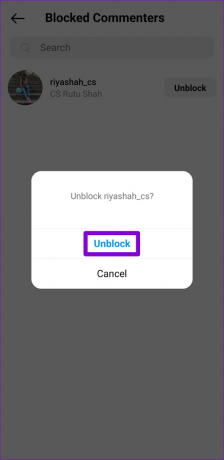
4. Αποσυνδεθείτε και συνδεθείτε ξανά
Κατά καιρούς, προβλήματα ελέγχου ταυτότητας με τον λογαριασμό σας στο Instagram θα μπορούσαν να εμποδίσουν τη σωστή φόρτωση της εφαρμογής. Ένας εύκολος τρόπος για να διορθώσετε τέτοια προβλήματα είναι να αποσυνδεθείτε από τον λογαριασμό σας και να συνδεθείτε ξανά. Εδώ είναι τα βήματα για το ίδιο.
Βήμα 1: Ανοίξτε την εφαρμογή Instagram και μεταβείτε στην καρτέλα προφίλ.

Βήμα 2: Πατήστε στο εικονίδιο του χάμπουργκερ (τρεις οριζόντιες γραμμές) στην επάνω δεξιά γωνία και επιλέξτε Ρυθμίσεις.


Βήμα 3: Κάντε κύλιση προς τα κάτω για να πατήσετε Αποσύνδεση.

Επανεκκινήστε την εφαρμογή Instagram και συνδεθείτε ξανά στον λογαριασμό σας. Στη συνέχεια, δείτε εάν η ενότητα σχολίων φορτώνεται σωστά.
5. Ελέγξτε την κατάσταση διακομιστή του Instagram
Το Instagram, όπως και κάθε άλλη διαδικτυακή υπηρεσία, είναι ευάλωτο σε διακοπές λειτουργίας διακομιστή. Οταν συμβαίνει αυτό, Το Instagram ενδέχεται να αποτύχει να φορτώσει σωστά ή εμφανίζουν περίεργα σφάλματα. Μπορείτε να επισκεφτείτε το Downdetector για να ελέγξετε εάν το Instagram αντιμετωπίζει διακοπή λειτουργίας.
Επισκεφτείτε το Downdetector

Αν παρατηρήσετε τεράστιες αιχμές διακοπών, το πρόβλημα είναι από την πλευρά του Instagram. Σε αυτήν την περίπτωση, η μόνη σας επιλογή είναι να περιμένετε μέχρι να το διορθώσει το Instagram.
6. Εκκαθάριση προσωρινής μνήμης εφαρμογών (Android)
Το Instagram αποθηκεύει αρχεία cache στο Android σας για τη μείωση της χρήσης δεδομένων και τη βελτίωση της συνολικής απόδοσής τους. Ωστόσο, τα παλιά δεδομένα προσωρινής μνήμης μπορεί να προκαλέσουν προβλήματα κατά καιρούς. Ευτυχώς, η απαλλαγή από την περιττή προσωρινή μνήμη εφαρμογών στο Android σας είναι αρκετά απλή.
Βήμα 1: Πατήστε παρατεταμένα το εικονίδιο της εφαρμογής Instagram και πατήστε το εικονίδιο πληροφοριών από το μενού που ανοίγει.

Βήμα 2: Μεταβείτε στην Αποθήκευση και πατήστε την επιλογή Εκκαθάριση προσωρινής μνήμης.


7. Ενημερώστε την εφαρμογή
Εάν έχετε απενεργοποιημένες αυτόματες ενημερώσεις εφαρμογών στο τηλέφωνό σας, ενδέχεται να χρησιμοποιείτε μια παλιά έκδοση της εφαρμογής Instagram. Αυτό μπορεί να οδηγήσει σε πολλά προβλήματα, συμπεριλαμβανομένου αυτού που συζητείται εδώ.
Ανοίξτε το App Store ή το Play Store στο τηλέφωνό σας για να ενημερώσετε το Instagram στην πιο πρόσφατη έκδοσή του και να δείτε εάν αυτό διορθώνει το πρόβλημα.
Instagram για Android
Instagram για iPhone
Μην χάσετε σχόλια
Στις περισσότερες περιπτώσεις, η απλή επανεκκίνηση της εφαρμογής Instagram θα πρέπει να την κάνει να φορτώσει ξανά σχόλια. Εάν όχι, ίσως χρειαστεί να καταφύγετε σε πιο προηγμένες επιδιορθώσεις για να διορθώσετε το πρόβλημα. Εφαρμόστε όλες τις παραπάνω διορθώσεις και πείτε μας ποια είναι κατάλληλη για εσάς στα παρακάτω σχόλια.
Τελευταία ενημέρωση στις 07 Φεβρουαρίου 2023
Το παραπάνω άρθρο μπορεί να περιέχει συνδέσμους συνεργατών που βοηθούν στην υποστήριξη της Guiding Tech. Ωστόσο, δεν επηρεάζει τη συντακτική μας ακεραιότητα. Το περιεχόμενο παραμένει αμερόληπτο και αυθεντικό.
Γραμμένο από
Pankil Shah
Ο Pankil είναι Πολιτικός Μηχανικός στο επάγγελμα που ξεκίνησε το ταξίδι του ως συγγραφέας στην EOTO.tech. Πρόσφατα εντάχθηκε στο Guiding Tech ως ανεξάρτητος συγγραφέας για να καλύψει οδηγίες, επεξηγήσεις, οδηγούς αγοράς, συμβουλές και κόλπα για Android, iOS, Windows και Web.



